我们在绘制CAD图纸的时候,经常会根据图纸的绘图需求,使用默认的CAD坐标系或者自己创建新的坐标系,当我们需要创建CAD坐标系的时候,就需要设置一些具体的参数,在软件中,我们该如何操作呢?
CAD 坐标系的设置:
修改十字光标的方法有两种:
1、仅修改十字光标的方向,坐标系的方向不变。
2、同时修改十字光标和坐标系的方向。
1、仅修改十字光标的方向,坐标系的方向不变
(1)在命令输入指令“SNAPANG”,按回车(Enter);
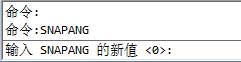
(2)输入角度值,或者确定一条斜线的两个端点,按回车(Enter);
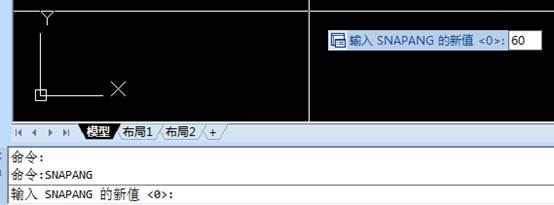
(3)完成后的样子。
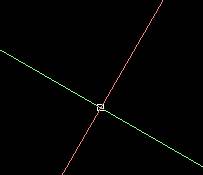
绘制完成后需要回到初始的样子时,再次输入命令“SNAPANG”并输入角度“0”
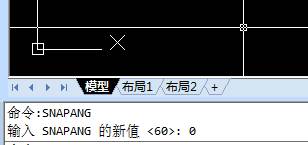
2、同时修改十字光标和坐标系的方向
(1)输入命令“USC”,按回车(Enter);

(2)按鼠标左键确定UCS原点,或者输入原点值并按“Tab”输入角度,完成后按回车(Enter);

(3)按鼠标左键确定X轴原点,或者输入原点并按“Tab”输入角度,完成后按回车(Enter);

(4)按鼠标左键确定XY平面上的点,或者输入原点并按“Tab”输入角度,完成后按回车(Enter);

(5)完成后的样子;

(6)绘制完成后需要回到初始的样子时,再次输入命令“UCS”并连续按两次回车(Enter)。
以上就是在CAD绘图软件中,当我们使用的才CAD坐标系需要更改的时候,我们可以按照自己的需要设置相关的参数,以满足我们的要求。今天就介绍这么多了。安装浩辰CAD软件试试吧。更多CAD教程技巧,可关注浩辰CAD官网进行查看。

2023-11-24
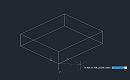
2022-03-09
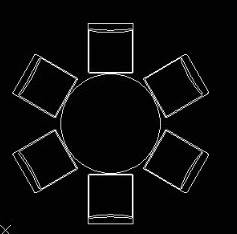
2019-12-02
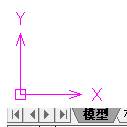
2019-12-02
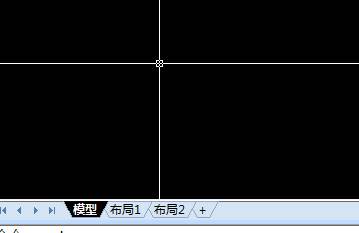
2019-12-02
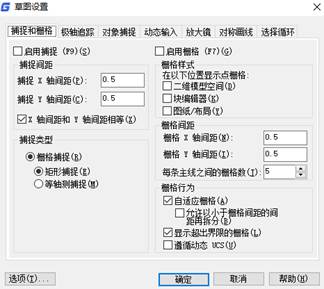
2019-11-26
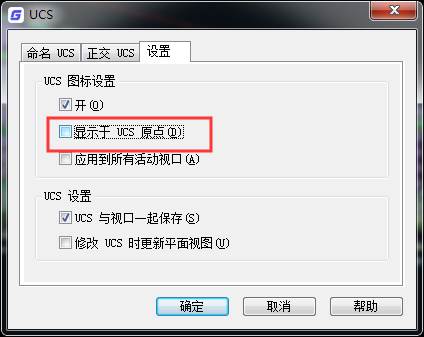
2019-11-22
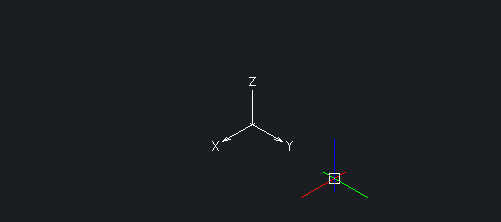
2019-11-20
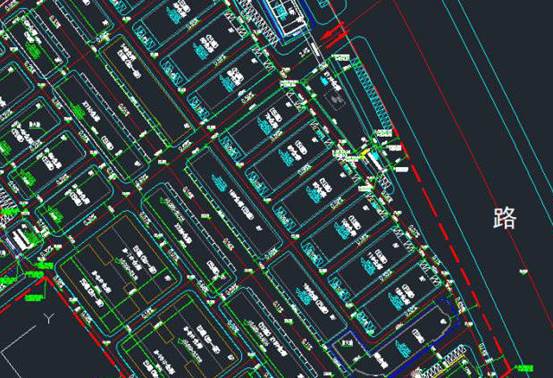
2019-11-12
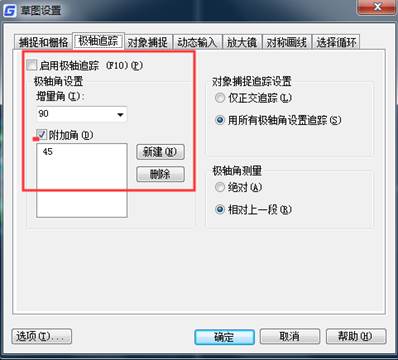
2019-11-12

2019-11-12
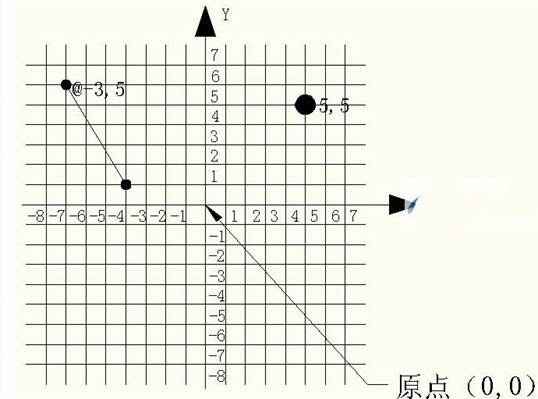
2019-11-07
